Azure DevOps Services | Azure DevOps Server 2022 | Azure DevOps Server 2019
Découvrez les réponses aux questions fréquemment posées (FAQ) suivantes sur la gestion des utilisateurs et des autorisations dans Azure DevOps. Nous avons regroupé les questions fréquentes (FAQ) selon les sujets suivants :
Autorisations générales
Q : Que se passe-t-il si j’oublie mon mot de passe ?
R : Vous pouvez récupérer votre mot de passe de compte Microsoft ou récupérer le mot de passe de votre compte professionnel ou scolaire si votre organisation a activé cette fonctionnalité. Sinon, contactez votre administrateur Microsoft Entra pour récupérer votre compte professionnel ou scolaire.
Q : Pourquoi ne puis-je pas gérer les utilisateurs ?
R : Vous devez être membre du groupe Administrateurs de regroupement de projets ou propriétaire de l’organisation pour gérer les utilisateurs au niveau de l’organisation. Pour être ajouté, consultez Modifier les autorisations au niveau de l’organisation ou du regroupement.
Q : Comment faire trouver le propriétaire d’organisation ?
R : Si vous avez au moins un accès de base, vous pouvez trouver le propriétaire actuel dans les paramètres de votre organisation.
Accédez aux paramètres de votre organisation.
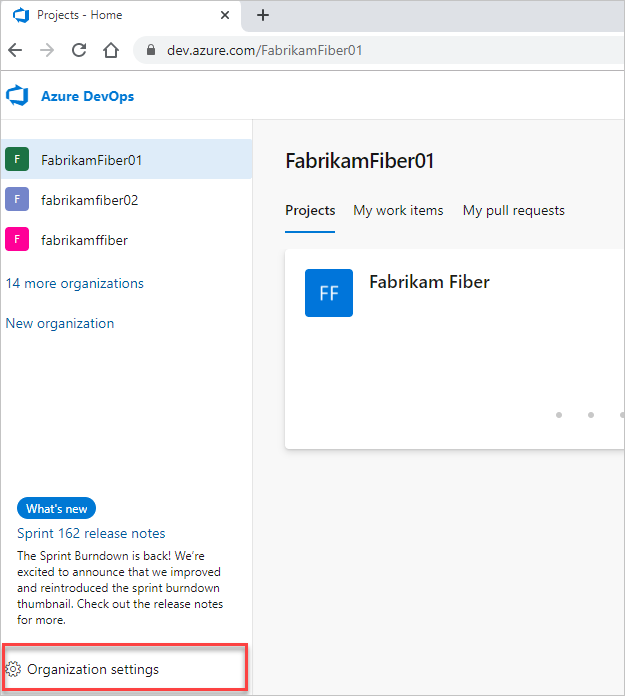
Recherchez le propriétaire actuel.
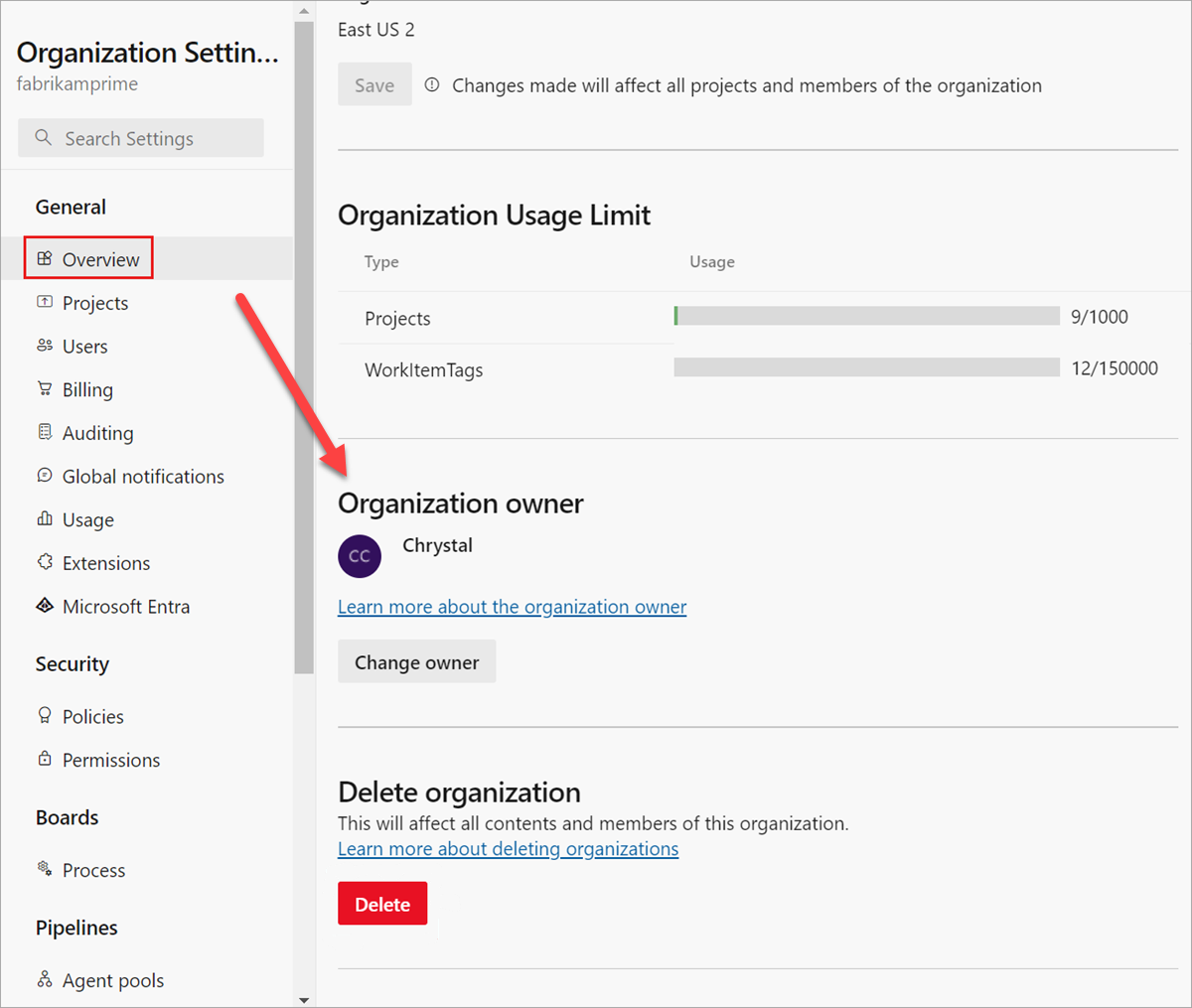
Q : Comment faire trouver un administrateur de collection de projets ?
R : Si vous avez au moins un accès de base , vous pouvez trouver un membre du groupe Administrateurs de regroupements de projets dans les paramètres de votre organisation ou collection.
Pour plus d’informations, consultez Rechercher un administrateur de collection de projets.
Pourquoi les utilisateurs ne peuvent pas accéder à certaines fonctionnalités ?
Q : Ils peuvent avoir besoin d’un niveau d’accès différent attribué, en plus des autorisations accordées par le biais de groupes de sécurité. Par exemple, le niveau d’accès des parties prenantes fournit une prise en charge partielle de la sélection des fonctionnalités, ce qui permet aux utilisateurs d’afficher et de modifier les éléments de travail, mais pas d’utiliser toutes les fonctionnalités.
J’ai accidentellement supprimé mes autorisations et je ne parviens pas à les accorder à nouveau. Que dois-je faire ?
R : La seule façon de résoudre ce scénario consiste à demander une augmentation des niveaux d’autorisation.
Abonnements Visual Studio
Q : Quand puis-je sélectionner « Abonné Visual Studio/MSDN » ?
R : Attribuez ce niveau d’accès aux utilisateurs qui ont des abonnements Visual Studio actifs et valides. Azure DevOps reconnaît et valide automatiquement les abonnés Visual Studio qui ont Azure DevOps comme avantage. Vous avez besoin de l’adresse e-mail associée à l’abonnement.
Si l’utilisateur n’a pas d’abonnement Visual Studio valide et actif, il ne peut fonctionner qu’en tant que partie prenante.
Q : Quels abonnements Visual Studio puis-je utiliser avec Azure DevOps ?
Q : Pourquoi mon abonnement Visual Studio n’est-il pas validé ?
Q : Pourquoi les niveaux d’accès des abonnés Visual Studio changent-ils après la connexion d’un abonné ?
R : Azure DevOps reconnaît les abonnés Visual Studio. Les utilisateurs ont automatiquement accès, en fonction de leur abonnement, et non au niveau d’accès actuel attribué à l’utilisateur.
Q : Que se passe-t-il si l’abonnement d’un utilisateur expire ?
R : Si aucun autre niveau d’accès n’est disponible, les utilisateurs peuvent travailler en tant que parties prenantes. Pour restaurer l’accès, un utilisateur doit renouveler son abonnement.
Accès utilisateur
Q : Que signifie « Dernier accès » dans l’affichage Tous les utilisateurs ?
R : La valeur dans Last Access est la dernière date à laquelle un utilisateur a accédé à toutes les ressources ou services. L’accès à Azure DevOps inclut l’utilisation de OrganizationName.visualstudio.com directement et l’utilisation de ressources ou de services indirectement. Par exemple, vous pouvez utiliser l’extension Azure Artifacts ou envoyer du code à Azure DevOps à partir d’une ligne de commande Git ou d’un IDE.
Q : Un utilisateur qui a payé pour l’accès de base peut-il rejoindre d’autres organisations ?
R : Non, un utilisateur ne peut rejoindre que l’organisation pour laquelle l’utilisateur a payé l’accès de base. Toutefois, un utilisateur peut rejoindre n’importe quelle organisation où les utilisateurs gratuits disposant d’un accès de base sont toujours disponibles. L’utilisateur peut également se joindre en tant qu’utilisateur disposant de l’accès des parties prenantes gratuitement.
Q : Pourquoi les utilisateurs ne peuvent-ils pas accéder à certaines fonctionnalités ?
R : Assurez-vous que les utilisateurs disposent du niveau d’accès approprié qui leur est attribué.
Découvrez comment gérer les utilisateurs et les niveaux d’accès pour Azure DevOps.
Découvrez comment modifier les niveaux d’accès pour Azure DevOps Server.
Certaines fonctionnalités sont disponibles uniquement en tant qu’extensions. Vous devez installer ces extensions. La plupart des extensions vous obligent à disposer au moins d’un accès de base, et non d’un accès aux parties prenantes. Vérifiez la description de l’extension dans l’onglet Visual Studio Marketplace, Azure DevOps.
Par exemple, pour rechercher votre code, vous pouvez installer l’extension Recherche de code gratuite, mais vous avez besoin d’au moins un accès de base pour utiliser l’extension.
Pour aider votre équipe à améliorer la qualité de l’application, vous pouvez installer l’extension Test &Feedback gratuite, mais vous obtenez différentes fonctionnalités en fonction de votre niveau d’accès et que vous travaillez hors connexion ou connecté à Azure DevOps Services.
Certains abonnés Visual Studio peuvent utiliser cette fonctionnalité gratuitement, mais les utilisateurs de base doivent effectuer une mise à niveau vers l’accès aux plans de base + test avant de pouvoir créer des plans de test.
Q : Pourquoi un utilisateur perd-il l’accès à certaines fonctionnalités ?
R : Un utilisateur peut perdre l’accès pour les raisons suivantes (bien que l’utilisateur puisse continuer à travailler en tant que partie prenantes) :
L’abonnement Visual Studio de l’utilisateur a expiré. Pendant ce temps, l’utilisateur peut travailler en tant que partie prenante ou vous pouvez lui accorder l’accès De base jusqu’à ce qu’il renouvelle son abonnement. Une fois l’utilisateur connecté, Azure DevOps restaure automatiquement l’accès.
L’abonnement Azure utilisé pour la facturation n’est plus actif. Tous les achats effectués avec cet abonnement sont affectés, y compris les abonnements Visual Studio. Pour résoudre ce problème, consultez le portail des comptes Azure.
L’abonnement Azure utilisé pour la facturation a été supprimé de votre organisation. Pour plus d’informations, consultez Lier votre organisation.
Votre organisation dispose de plus d’utilisateurs disposant d’un accès de base que le nombre d’utilisateurs que vous payez dans Azure. Votre organisation comprend cinq utilisateurs gratuits disposant d’un accès de base . Si vous avez besoin d’ajouter d’autres utilisateurs avec un accès de base, vous pouvez payer pour ces utilisateurs.
Sinon, le premier jour du mois calendaire, les utilisateurs qui ne se sont pas connectés à votre organisation depuis le plus longtemps perdent d’abord l’accès. Si votre organisation a des utilisateurs qui n’ont plus besoin d’y accéder, supprimez-les de votre organisation.
Q : Comment mon compte d’utilisateur hérite-t-il des autorisations d’autres groupes Microsoft Entra ?
R : Si un utilisateur se trouve dans plusieurs groupes Microsoft Entra, un jeu d’autorisations DENY dans un groupe s’applique à l’utilisateur dans tous les groupes dans utilisant lequel l’utilisateur se trouve. Étant donné que l’autorisation est définie sur DENY pour l’utilisateur au niveau le plus bas possible, l’utilisation de la ressource par l’utilisateur est affectée dans tous les groupes où il se trouve, car le déni est toujours prioritaire.
Par exemple, si un utilisateur se trouve dans le groupe Contributeur et dans le groupe Administrateur de projet et DENY est défini pour une autorisation spécifique dans le groupe Contributeur, cette autorisation est refusée pour l’utilisateur dans le groupe Administrateur de projet, également. Dans ce scénario, vous pouvez utiliser l’option Non défini .
Pour plus d’informations sur les états d’autorisations, consultez États d’autorisation.
Q : Comment faire supprimer des utilisateurs d’Azure DevOps ?
R : Découvrez comment supprimer des utilisateurs d’Azure DevOps.
Q : J’ai ajouté un utilisateur à mon projet. Pourquoi ne peut-il pas voir le projet ?
R : Vérifiez que l’utilisateur n’est pas ajouté à un groupe où l’autorisation Afficher les informations au niveau du projet n’est pas définie ou est définie sur Refuser. Pour plus d’informations, consultez Modifier les autorisations au niveau du projet.
Q : Pourquoi les utilisateurs invités ne peuvent-ils pas rechercher des utilisateurs Microsoft Entra ?
R : Par défaut, Access via microsoft Entra FAQ. Les invités Microsoft Entra ne peuvent pas rechercher l’ID Microsoft Entra de la manière requise par Azure DevOps.
Modifier les stratégies d’accès aux applications pour votre organisation
Q : Si je refuse l’accès à une méthode d’authentification dans une même organisation, cela affecte-t-il toutes les organisations que je possède ?
R : Non, vous pouvez toujours utiliser cette méthode dans toutes les autres organisations que vous possédez. Les jetons d’accès personnels s’appliquent à des organisations spécifiques ou à toutes les organisations, en fonction de votre sélection lorsque vous avez créé le jeton.
Q : Si je refuse l’accès à une méthode d’authentification, autoriser à nouveau l’accès, les applications qui ont besoin d’accès continuent-elles de fonctionner ?
Organisations
Q : Comment faire me supprimer d’une organisation quand le propriétaire n’est pas disponible pour me supprimer ?
R : Pour vous supprimer d’une organisation, procédez comme suit :
Allez à aex.dev.azure.com.
Sélectionnez l’organisation, puis choisissez Quitter.
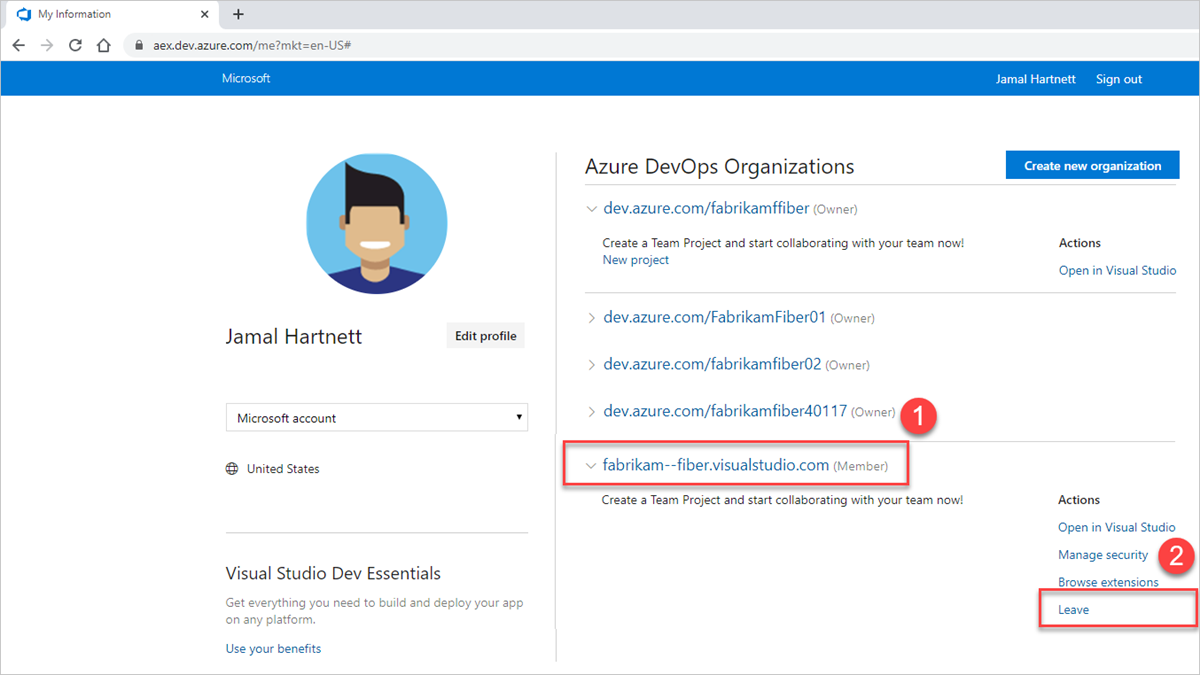
Confirmez que vous souhaitez quitter l’organisation.
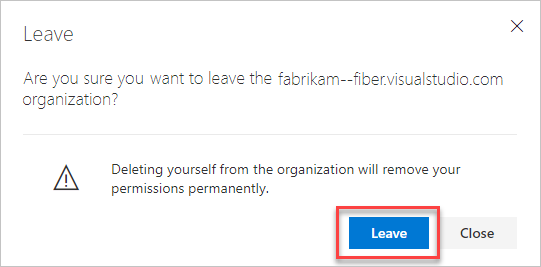
Q : Pourquoi ne puis-je pas créer une organisation ?
R : Contactez votre administrateur pour déterminer si votre organisation utilise la stratégie de locataire Microsoft Entra pour restreindre la création d’une nouvelle organisation.
Affectation des licences basée sur les groupes
Q : Mes utilisateurs perdront-ils leur niveau d’accès et leur appartenance au projet si je supprime une règle de groupe ?
R : Les utilisateurs du groupe TestGroup perdent l’accès aux ressources de groupe si les utilisateurs n’ont pas été explicitement affectés aux ressources ou affectés via une autre règle de groupe.
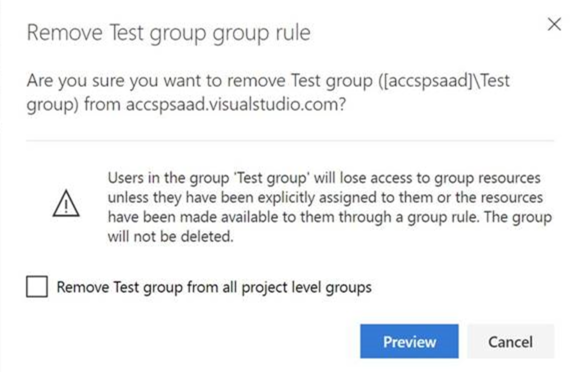
Q : Mon groupe Azure DevOps ou Microsoft Entra est-il supprimé si je supprime sa règle de groupe ?
R : Non. Vos groupes ne sont pas supprimés.
Q : Que fait l’option « Supprimer <group> de tous les groupes de niveau projet » ?
R : Cette option supprime le groupe Azure DevOps ou Microsoft Entra de tous les groupes par défaut au niveau du projet, tels que lecteurs de projet ou contributeurs de projet.
Q : Que détermine le niveau d’accès final si un utilisateur se trouve dans plusieurs groupes ?
R : Les types de règles de groupe sont classés dans l’ordre suivant : Abonné > De base + Plan de > test De base > . Les utilisateurs obtiennent toujours le meilleur niveau d’accès entre toutes les règles de groupe, y compris l’abonnement Visual Studio.
Consultez les exemples suivants, montrant comment les facteurs de détection des abonnés dans les règles de groupe.
Exemple 1 : la règle de groupe me donne plus d’accès.
Si j’ai un abonnement Visual Studio Pro et que je suis dans une règle de groupe qui me donne des plans de base + test – que se passe-t-il ?
Attendu : Je reçois Basic + Test Plans, car ce que la règle de groupe me donne est supérieur à mon abonnement.
Exemple 2 : la règle de groupe me donne le même accès.
J’ai un abonnement Visual Studio Test Pro et je suis dans une règle de groupe qui me donne des plans de base + test que se passe-t-il ?
Attendu : J’ai été détecté en tant qu’abonné Visual Studio Test Pro, car l’accès est identique à la règle de groupe, et je paye déjà pour Visual Studio Test Pro, donc je ne veux pas payer à nouveau.
Ajouter des membres à des projets
Q : Pourquoi ne puis-je pas ajouter d’autres membres à mon projet ?
R : Votre organisation est gratuite pour les cinq premiers utilisateurs disposant d’un accès de base. Vous pouvez ajouter des parties prenantes et des abonnés Visual Studio illimités sans frais supplémentaires. Après avoir attribué les cinq utilisateurs gratuits avec un accès De base, vous pouvez continuer à ajouter des Parties prenantes et des abonnés Visual Studio.
Pour ajouter six utilisateurs ou plus avec un accès De base, vous devez configurer la facturation dans Azure. Ensuite, vous pouvez payer pour les utilisateurs supplémentaires qui ont besoin d’un accès De base, revenir à votre organisation, ajouter ces utilisateurs et leur attribuer un accès De base. Quand la facturation est configurée, vous payez mensuellement pour l'accès des utilisateurs supplémentaires. Et résiliez à tout moment.
Si vous avez besoin d’autres abonnements Visual Studio, découvrez comment acheter des abonnements.
Q : Pourquoi certains utilisateurs ne peuvent-ils pas se connecter ?
R : Ce problème peut se produire, car les utilisateurs doivent se connecter avec des comptes Microsoft, sauf si votre organisation contrôle l’accès avec l’ID Microsoft Entra. Si votre organisation est connectée à l’ID Microsoft Entra, les utilisateurs doivent être membres d’annuaire pour obtenir l’accès.
Si vous êtes administrateur Microsoft Entra, vous pouvez ajouter des utilisateurs à l’annuaire. Si vous n’êtes pas administrateur Microsoft Entra, collaborez avec l’administrateur d’annuaire pour les ajouter. Découvrez comment contrôler l’accès de l’organisation avec l’ID Microsoft Entra.
Q : Pourquoi certains utilisateurs ont-ils perdu l’accès à certaines fonctionnalités ?
R : La perte d’accès peut se produire pour différentes raisons.
Q : Comment faire supprimer des utilisateurs de mon organisation ?
R : Découvrez comment supprimer des utilisateurs dans tous les projets de votre organisation. Si vous avez payé pour plus d’utilisateurs, mais que vous n’avez plus besoin de leur accès à l’organisation, vous devez réduire vos utilisateurs payants pour éviter les frais.
Q : Pourquoi ne puis-je pas trouver de membres à partir de mon ID Microsoft Entra connecté, même si je suis l’administrateur général ?
R : Vous êtes probablement invité dans l’instance Microsoft Entra qui sauvegarde Azure DevOps. Par défaut, les invités Microsoft Entra ne peuvent pas effectuer de recherche dans l’ID Microsoft Entra. C’est pourquoi vous ne trouvez pas d’utilisateurs dans votre ID Microsoft Entra connecté à ajouter à votre organisation.
Tout d’abord, vérifiez si vous êtes un invité Microsoft Entra :
Accédez à la section Paramètres de votre organisation. Examinez la section microsoft Entra ID inférieure. Notez le locataire qui sauvegarde votre organisation.
Connectez-vous au nouveau Portail Azure, portal.azure.com. Vérifiez votre profil utilisateur dans le locataire à partir de l’étape 1. Vérifiez la valeur de type utilisateur indiquée comme suit :

Si vous êtes un invité Microsoft Entra, effectuez l’une des étapes suivantes :
- Avoir un autre administrateur Azure DevOps, qui n’est pas un invité Microsoft Entra, gère les utilisateurs dans Azure DevOps pour vous. Les membres du groupe Administrateurs de collection de projets à l’intérieur d’Azure DevOps peuvent administrer des utilisateurs.
- Si l’administrateur Microsoft Entra supprime votre compte du répertoire connecté et l’a lu. L’administrateur doit vous faire un membre Microsoft Entra plutôt qu’un invité. Voir Les utilisateurs Microsoft Entra B2B peuvent-ils être ajoutés en tant que membres au lieu d’invités ?
- Modifiez le type d’utilisateur de l’invité Microsoft Entra à l’aide de Microsoft Graph PowerShell. Nous ne conseillons pas d’utiliser le processus suivant, mais il fonctionne et permet à l’utilisateur d’interroger l’ID Microsoft Entra à partir d’Azure DevOps par la suite.
Téléchargez et installez Microsoft Graph PowerShell.
PS Install-Module -Name Microsoft GraphOuvrez PowerShell et exécutez les applets de commande suivantes.
a. Connectez-vous à Microsoft Entra ID :
PS Connect-MgGraph -Scopes 'User.Read.All'b. Recherchez l’objectId de l’utilisateur :
PS Get-MgUser -Filter "UserPrincipalName eq '<YourUPN>'"c. Vérifiez l’attribut usertype de cet utilisateur pour voir s’il s’agit d’un invité ou d’un membre :
PS Get-MgUser -UserId <Id> -Property DisplayName, ID, UserPrincipalName, UserType | Select DisplayName, ID, UserPrincipalName, UserTyped. Remplacez le type d’utilisateur du membre par invité :
PS Update-MgUser -UserID <replace the ID for the result of the command to search> -UserType Member
Q : Pourquoi les utilisateurs n’apparaissent-ils pas ou disparaissent rapidement dans Azure DevOps après l’ajout ou la suppression dans le hub Utilisateurs ?
R : Si vous rencontrez des retards dans la recherche de nouveaux utilisateurs ou si vous avez supprimé des utilisateurs supprimés rapidement d’Azure DevOps (par exemple, dans des listes déroulantes et des groupes) après avoir ajouté ou supprimé des utilisateurs, signalez un problème sur la Communauté des développeurs afin que nous puissions examiner.
Pourquoi dois-je choisir entre un « compte professionnel ou scolaire » et mon « compte personnel » ?
Vous devez choisir entre un « compte professionnel ou scolaire » et votre « compte personnel » lorsque vous vous connectez avec une adresse e-mail (par exemple, jamalhartnett@fabrikam.com) partagée par les deux comptes. Bien que les deux identités utilisent la même adresse de connexion, elles sont distinctes et ont des profils, des paramètres de sécurité et des autorisations différents.
Sélectionnez Compte professionnel ou scolaire si vous avez utilisé cette identité pour créer votre organisation ou vous y connecter précédemment. L’annuaire de votre organisation dans Microsoft Entra ID authentifie votre identité et contrôle l’accès à votre organisation.
Sélectionnez Compte personnel si vous avez utilisé votre compte Microsoft avec Azure DevOps. L’annuaire global des comptes Microsoft authentifie votre identité.
Pourquoi ne puis-je pas me connecter après avoir sélectionné « compte Microsoft personnel » ou « compte professionnel ou scolaire » ?
Si votre adresse de connexion est partagée par votre compte Microsoft personnel et votre compte professionnel ou scolaire, mais que l’identité sélectionnée n’a pas accès, vous ne pouvez pas vous connecter. Bien que les deux identités utilisent la même adresse de connexion, elles sont distinctes et ont des profils, des paramètres de sécurité et des autorisations différents. Déconnectez-vous complètement d’Azure DevOps en effectuant les étapes suivantes. La fermeture de votre navigateur risque de ne pas vous déconnecter complètement. Connectez-vous à nouveau et sélectionnez votre autre identité :
Fermez tous les navigateurs, y compris les navigateurs qui n’exécutent pas Azure DevOps.
Ouvrez une session de navigation privée ou incognito.
Accédez à cette URL :
https://aka.ms/vssignout.Un message s’affiche : « Se déconnecter en cours ». Une fois que vous vous êtes déconnecté, vous êtes redirigé vers la page web Azure DevOps @dev.azure.microsoft.com .
Conseil
Si la page de déconnexion prend plus d’une minute, fermez le navigateur et réessayez.
Reconnectez-vous à Azure DevOps. Sélectionnez votre autre identité.
Comment faire obtenir de l’aide ou du support pour Azure DevOps ?
Choisissez parmi les options de support suivantes :
- Signalez un problème avec Azure DevOps sur Developer Community.
- Fournir une suggestion sur Developer Community
- Obtenir des conseils sur Stack Overflow
- Consulter les archives du forum Azure DevOps sur MSDN